
Filters
Mehdi -Weaver
Mehdi - Sorting Tiler
Factory Gallary E - perforator 1
Factory Gallary M - Centre Square Tile
Alien Skin
Eye Candy Impact 5 - Glass
Greg’s Factory Output Vol.II - Poolshadow
Unlimited2.0 -&<Bkg Kaleidoscope - 4QFlip UpperL
Unlimited2.0 -&BKg Designer sf1011>- Picass's Another Word
Unlimited2.0 -&<Background DesignersIV> -sf10 Slice N Dice
Nik Software Colar Efex Pro3.0 Complete - Tonal Contrast
*
De tube(S) komen van
Riet, Claudiaviza, Thafs.
De tubes worden in de les naar mijn inzicht op maat gemaakt.
Gebruik je eigen tubes verklein ze naar eigen inzicht
Is er een tube van jou bij laat het even weten dan kan ik je naam erbij zetten
Hierbij bedank ik alle tube makers en maaksters voor het maken van deze schitterende tubes.
Laat het watermerk van de tube intact. Het copyright hoort bij de originele artiest.
Laat de credit bij de maker.
*****
De kleuren, mengmodus en laagdichtheid in deze les, zijn
gekozen voor deze materialen
Werk je met eigen afbeeldingen
en /of eigen tubes maak ze dan even groot !!!
mengmodus/dekking aanpassen in je lagenpalet naar eigen inzicht.
pas dit aan als het nodig is
****
Stap 1
Zoek uit jou tube een lichte voorgrondkleur en een donkere achtergrondkleur
Deze kleur heb ik gebruikt Voorgrondkleur op#000000 en je Achtergrondkleur op #790000
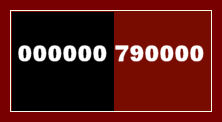
Stap 2
Open je -Alfa_Hello Autumn
Klik op Shift D we werken op de kopie
Stap 3
Effecten - Insteekfilters - Factory Gallary E - perforator 1
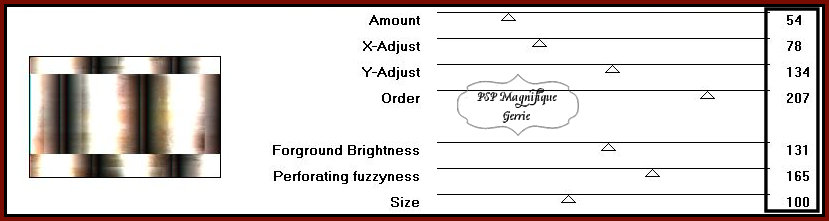
Stap 4
Effecten - Insteekfilters -Mehdi Weaver - instellingen zie screen 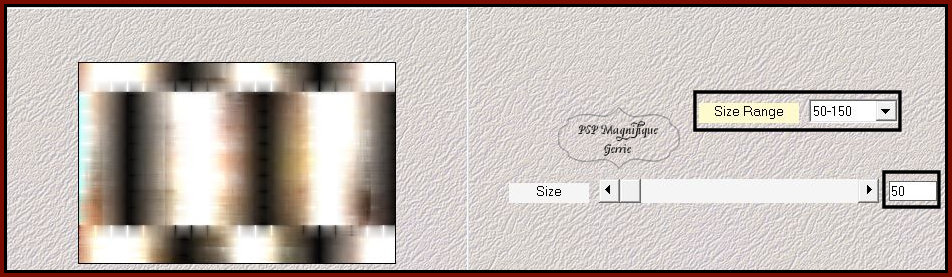
Stap 5
Effecten - Insteekfilters - Mehdi - Sorting Tiles - instellingen zie screen
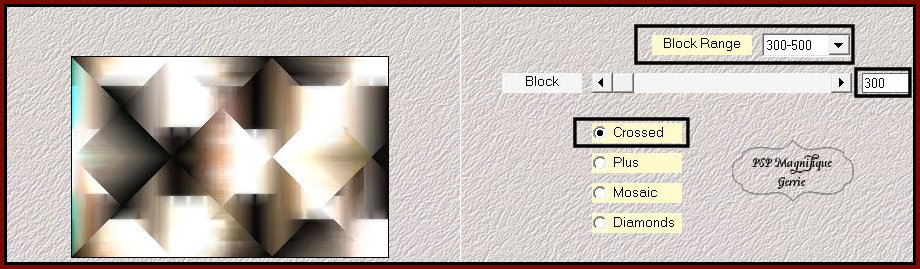
Stap 6
Effecten - Insteekfilters - Factory Gallary M - Centre Square Tile
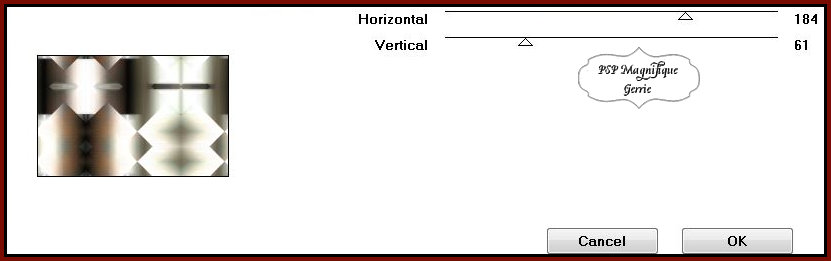
Stap 7
Effecten - Kunstzinnige effecten - Penseelstreken
Zie je niet duidelijk de penseelstreken doe dan extra FM Tile Tools Blend Emboss
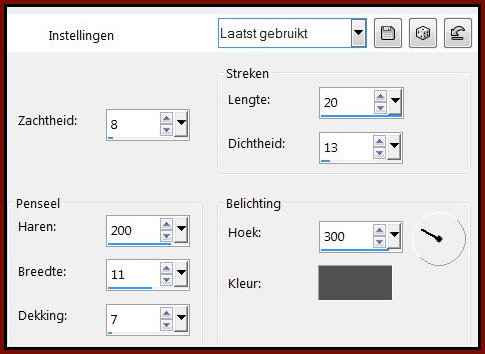
Stap 8
Lagen - Nieuwe rasterlaag.
Stap 9
Vul je werkvel met je Voorgrondkleur #000000
Stap 10
Lagen - Nieuwe maskerlaag - Uit afbeelding - Zoek je masker - masque_431_franiemargot
Luminantie van bron aangevinkt en maskergegevens omkeren niet aangevinkt
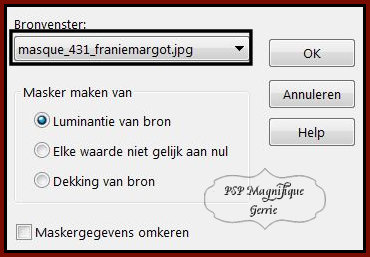
Lagen - Samenvoegen - Groep samenvoegen
Stap 11
Activeer je persoonstube - Riet Tube
Bewerken - Kopieren.
Stap 12
Terug naar je werkvel.
Bewerken - Plakken als nieuwe laag staat meteen goed
Stap 13
Afbeelding - Formaat wijzigen met 70% geen vinkje bij formaat van alle lagen wijzigen

Stap 14
Effecten - Textuureffecten - Mozaïek - antiek
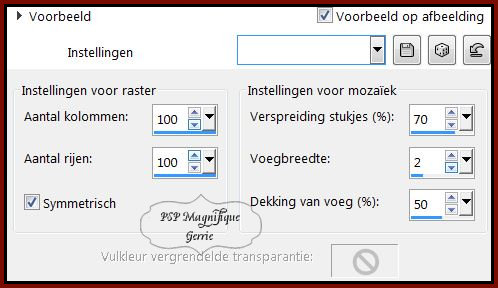
Stap 15
Effecten - Insteekfilters -
Unlimited 2.0 - &<BKG Kaleidoschope>- 4QFlip ZBotumL
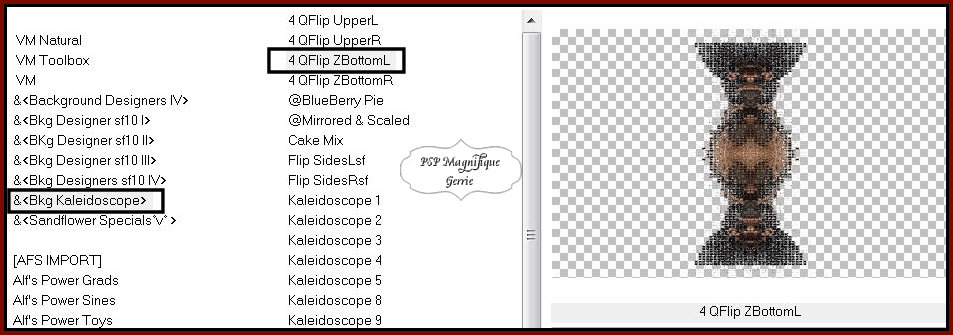
Stap 16
Effecten - Insteekfilters -
Unlimited 2.0 - &<BKG Designer sf1011>- Picasso's Another Word
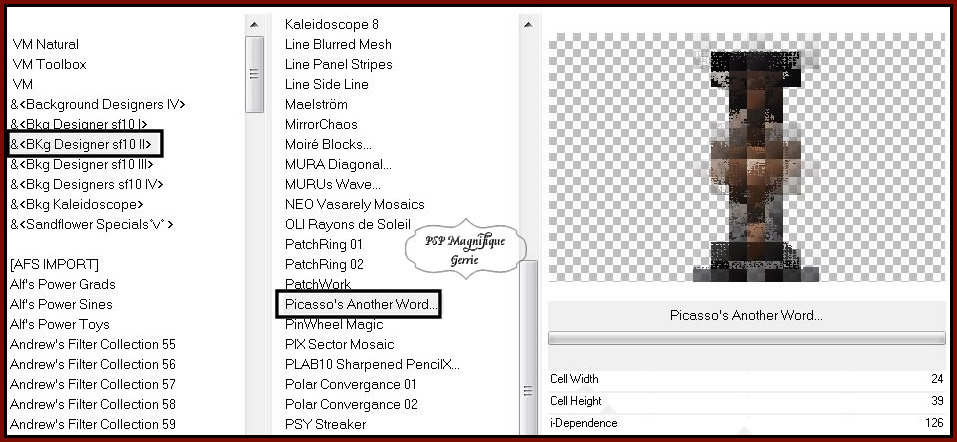
Stap 17
Effecten - Insteekfilters - Unlimited 2.0 - &<BKG Designer sf101>- Corner Right Wrap
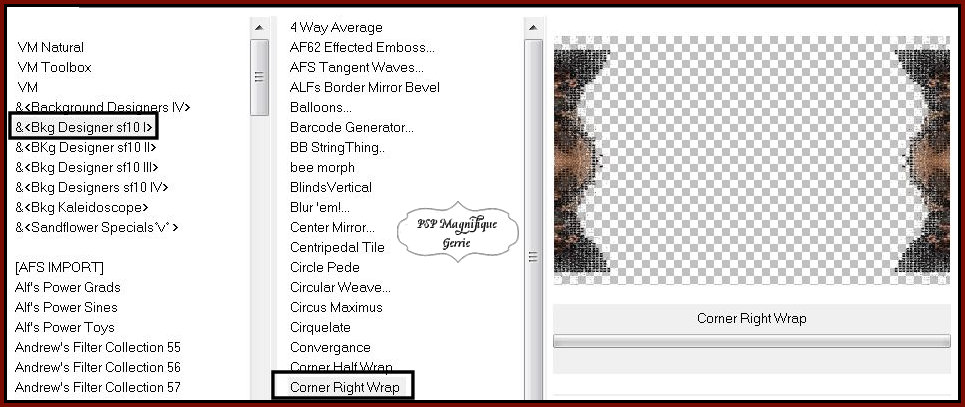
Stap 18
Effecten - Insteekfilters - Unlimited 2.0 &<Background DesignersIV> -sf10 Slice N Dice
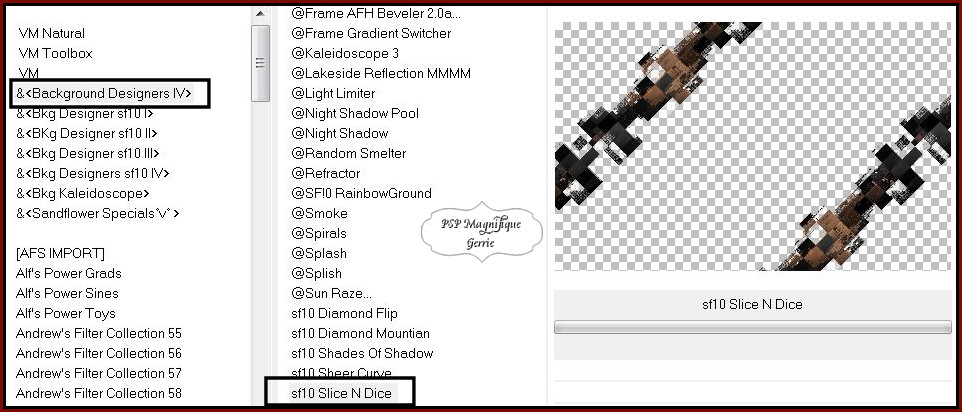
Stap 19
Mengmodus - Overlay
Heb jij een andere kleur kijk wat mooi bij jou uitkomt
Lagen - Dupliceren
Mengmodus - Overlay
Heb jij een andere kleur kijk wat mooi bij jou uitkomt
Stap 20
Lagen - Nieuwe rasterlaag.
Stap 21
Selecties - Selecties laden/opslaan - Selectie laden uit alfakanaal -Selectie 1
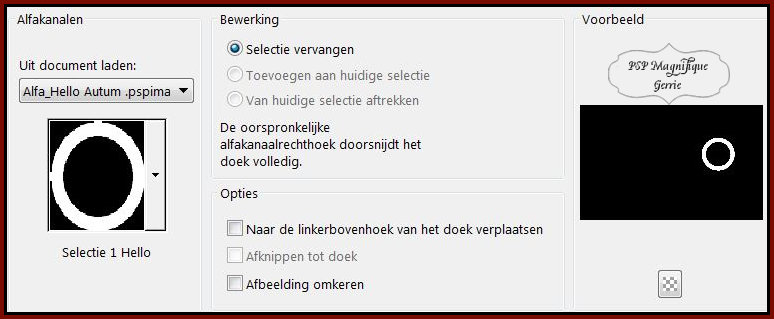
Stap 22
Vul de selectie met voorgrondkleur #000000
Stap 23
Selecties - Niets selecteren
Stap 24
Effecten - Insteekfilter -
Alien Skin Eye Candy Impact 5: - Glass - Clear
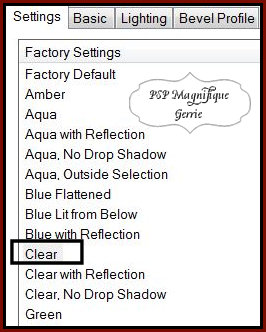
Stap 25
Activeer je toverstaf en klik in het transparante gedeelte
Wil het niet in een keer selecteren klik je nog een paar keer


Stap 26
Lagen - Nieuwe rasterlaag
Stap 27
Vul met je achtergrondkleur Rood #790000
Stap 28
Activeer je Accent tube - park-in-autumn_red-leaves_tubed_by_thafs
Bewerken - Kopieren.
Terug naar je werkvel.
Bewerken - Plakken in de selectie
Selecties -Niets selecteren
Stap 29
Lagen - Samenvoegen - Omlaag samenvoegen
Stap 30
Afbeelding formaat wijzigen met 80% geen vinkje bij formaat van alle lagen wijzigen
Stap 31
Effecten - Afbeeldingseffecten - Verschuiving
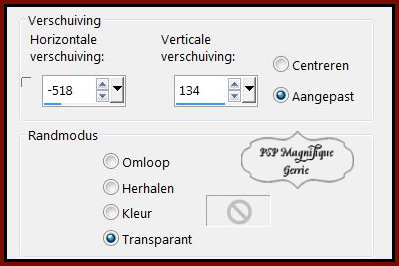
Stap 32
Lagen - Dupliceren
*
Stap 33
Effecten - Afbeeldingseffecten - Verschuiving
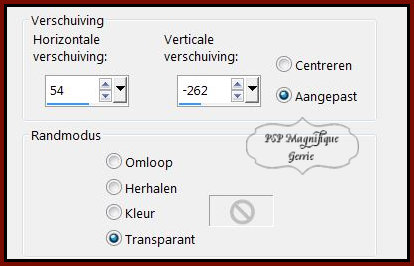
Stap 34
Lagen - Dupliceren
Stap 35
Effecten - Afbeeldingseffecten - Verschuiving
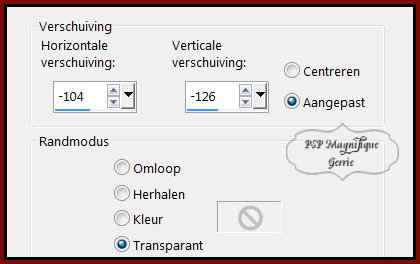
Stap 36
Activeer je accent tube - tubeclaudiaviza-flores159
Bewerken - Kopieren.
Stap 37
Terug naar je werkvel.
Bewerken - Plakken als nieuwe laag - Zet deze rechte boven neer
Zie mijn voorbeeld
Stap 38
Effecten - 3D - effecten - Slagschaduw naar keuze.
Stap 39
Activeer je accent tube - Tekst Autumn
Bewerken - Kopieren.
Stap 40
Terug naar je werkvel.
Bewerken - Plakken als nieuwe laag
Stap 41
Effecten - Afbeeldingseffecten - Verschuiving
Zie mijn voorbeeld
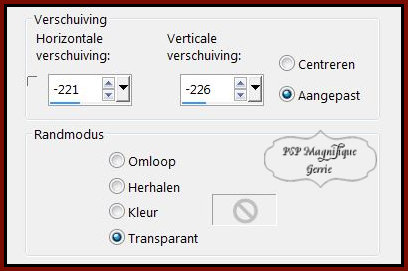
Stap 42
Effecten - 3D - effecten - Slagschaduw naar keuze.
Mengmodus - Hard licht
Stap 43
Afbeelding - Randen toevoegen - 1 pixel zwart#000000
Stap 44
Bewerken - Kopieren
Stap 45
Afbeelding - Randen toevoegen - 45 pixels rood#790000
Stap 46
Neem je gereedschap toverstaf en selecteer je laatste toegevoegde rand.

Stap 47
Bewerken - Plakken in de selectie
*
Stap 48
Aanpassen - Vervagen - Gaussiaanse vervaging - Bereik 20
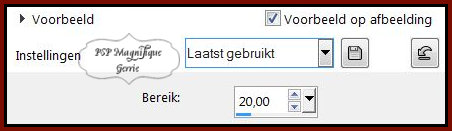
Stap 49
Selecties - Omkeren
Stap 50
Effecten
- 3D - effecten -Slagschaduw 3/3/60 /30
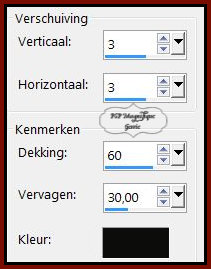
Stap 51
Bewerken - Herhaal Slagschaduw
Stap 52
Selecties - Niets selecteren
Stap 53
Afbeelding - Randen toevoegen - 1 pixel zwart#000000
Afbeelding - Randen toevoegen - 50 pixels rood#790000
Stap 54
Neem je gereedschap toverstaf en selecteer je laatste toegevoegde rand.

Stap 55
Effecten - Insteekfilters Greg's Factory Output Vol
II - Poolshadow
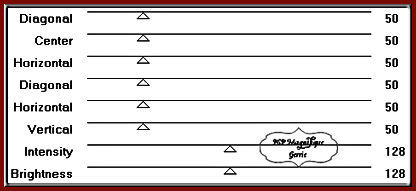
Stap 56
Selecties - Omkeren
Stap 57
